win7系统自动调节屏幕亮度功能在哪里关闭?有用户发现自己的电脑开启了自动调节亮度的功能,会在不同的情况下自动变换屏幕的亮度。但是自己想要将屏幕的亮度固定下来。那么如何去取消这个功能,一起看看接下来的具体教学分享吧。
解决方法
方法一
1、首先打开win7旗舰版系统的控制面板,然后选择打开“电源选项”项。
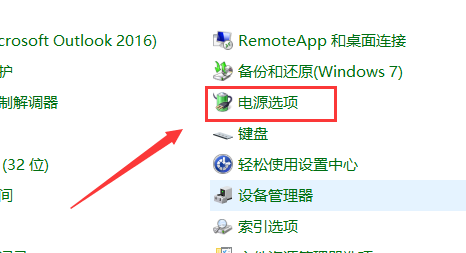
2、接着在打开的界面中,点击右侧的“更改计划设置”项。
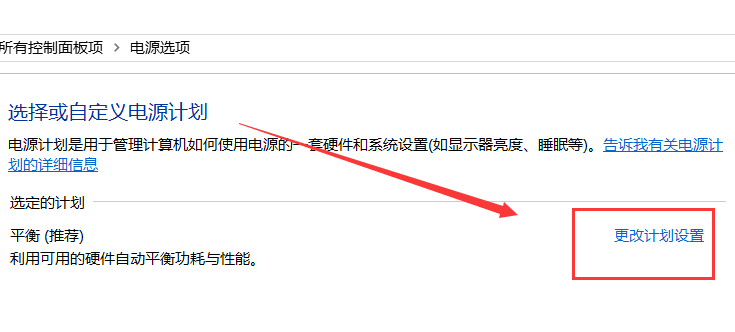
3、在打开的界面中,选择点击“更改高级电源设置”。
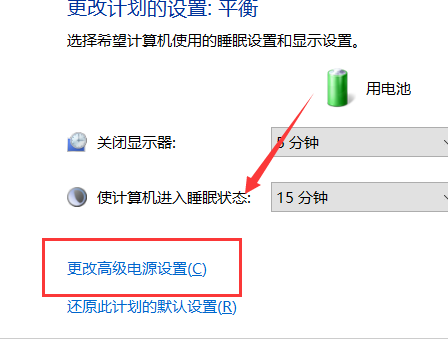
4、在弹出来的电源选项界面中,展开“显示”菜单,再展开“启用自适应亮度”,然后关闭“使用电池”和“接通电源”,这样亮度就不会自动调节了。
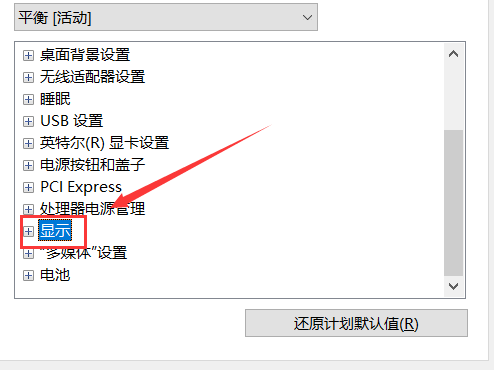
方法二
1、鼠标右击计算机图标选择管理选项,在打开的管理界面那种,展开“服务和应用程序--服务”,然后在右侧窗口中找到并双击“Sensor Monitoring Service”这个服务。
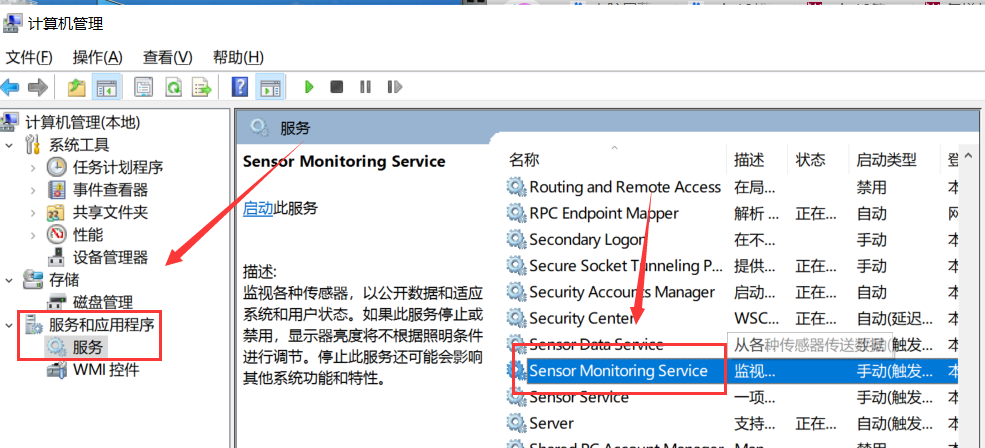
2、然后将“启动类型”选择“手动”,然后点击“停止按钮”,之后点击确定退出即可。
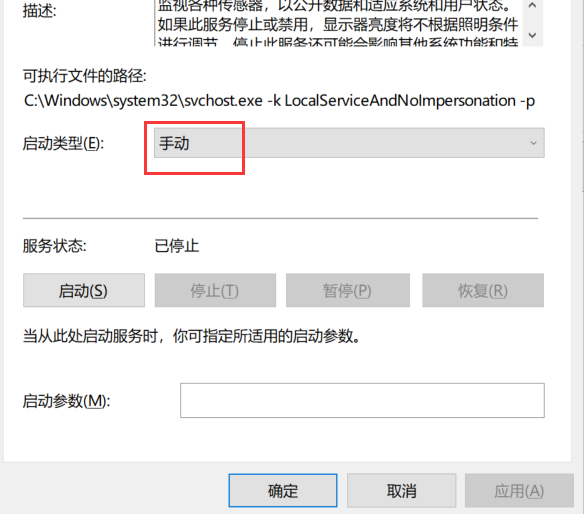

 时间 2022-11-24 13:57:56
时间 2022-11-24 13:57:56 作者 admin
作者 admin 来源
来源 



